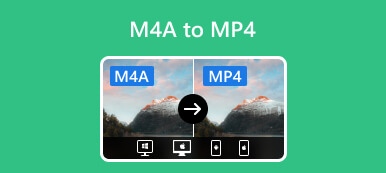O Windows Media Video (WMV) é um formato de vídeo popular desenvolvido pela Microsoft. O formato mantém muitos dados de áudio e vídeo em espaços de armazenamento menores, tornando-o ideal para streaming de vídeos pela Internet. E o WMV é preferível ao formato MP4 quando direcionado para a plataforma Windows.
Quando você tem alguns arquivos MP4, mas não sabe como alterá-los para arquivos WMV, não importa o motivo, você obterá alguns melhores conversores de MP4 para WMV para alterar os formatos neste artigo.
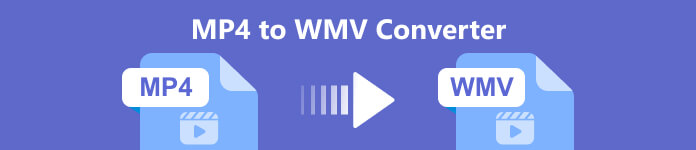
- Parte 1: Os 3 principais conversores de MP4 para WMV offline
- Parte 2: Os 2 principais conversores online de MP4 para WMV
- Parte 3: FAQs do Conversor de Vídeo MP4 para WMV
Parte 1. Os 3 principais conversores de MP4 para WMV offline
Vários conversores de vídeo que podem ajudá-lo a mudar o formato MP4 para WMV no mercado. No entanto, alguém gostaria de obter a versão para desktop para converter vídeos. Com conversores de desktop, você pode concluir a conversão offline. É tão conveniente. Aqui você pode aprender os 3 melhores conversores offline de MP4 para WMV.
1. Apeaksoft Video Converter Ultimate [Windows e Mac]
Apeaksoft Video Converter Ultimate é um conversor de formato profissional que pode converter MP4 para WMV e muitos outros formatos de vídeo. Esta ferramenta de conversão oferece recursos avançados como conversão em lote, edição de vídeo e exportação de vídeo 5/8K. Além disso, possui uma poderosa caixa de ferramentas com mais de 20 tipos de ferramentas, incluindo Media Metadata Editor, 3D Maker, Video Watermark, Video Speed Controller, etc. Mais importante, está disponível para Windows 11/10/8/7 e macOS.

4,000,000+ Transferências
Converta MP4 para WMV, MOV, FLV e mais vídeos sem perda de qualidade.
Transforme MP4 em MP3, WMA, AAC M4A, FLAC, OGG e outros áudios sem perdas.
Fácil de converter vários arquivos MP4 para WMV para reprodução em lote.
Divida a tela de vídeo em mais com vários modelos de vídeo.
Passos simples para converter MP4 para WMV
Etapa 1Baixe gratuitamente este conversor de vídeo em sua área de trabalho. Instale-o e acesse o Conversor guia na interface principal.

Etapa 2Então clique Adicionar arquivos para carregar o vídeo MP4 que você deseja converter.

Etapa 3Puxe para baixo a lista de Converter tudo em e selecione WMV como formato de saída. A seguir, clique no Converter tudo botão para iniciar a conversão de MP4 para WMV.

2. VLC [Windows, Mac, Linux]
O VLC é um reprodutor de mídia de código aberto para reproduzir arquivos de vídeo e áudio. Este software permite converter MP4 para WMV no Windows, Mac e Linux. Além disso, inclui um enorme pacote de codecs e vários recursos de bônus. Em suma, é uma maneira simples de fazer o trabalho se você não se importar com a qualidade da saída.

- PRÓS
- É totalmente gratuito para uso.
- Suporta diferentes sistemas operacionais.
- Suporte cortando videos no VLC.
- CONTRAS
- Reduza a qualidade do vídeo de saída.
- Gere arquivos WMV apenas com a extensão de arquivo .asf.
3. Conversor de vídeo Freemake [Windows]
O Freemake Video Converter é outro conversor gratuito de MP4 para WMV que pode converter vídeos de forma rápida e fácil. Ele suporta muitos formatos de vídeo populares. E você pode converter MP4 para o formato WMV. Além disso, oferece opções extras de edição para cortar, mesclar e girar o vídeo MP4 antes de exportá-lo para o formato WMV.
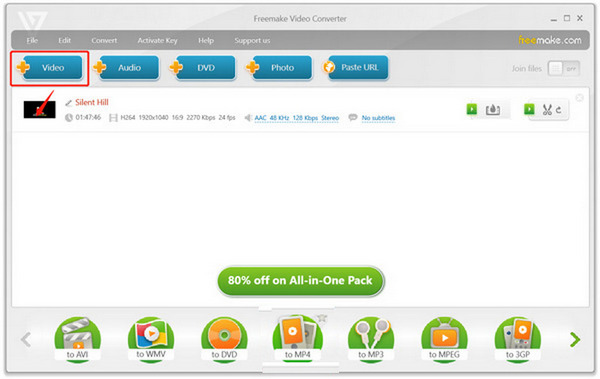
- PRÓS
- Converta vídeo com alta qualidade.
- Converta vários arquivos MP4 simultaneamente.
- Possui um downloader e uploader de vídeo embutido.
- CONTRAS
- Adicione uma marca d'água ao vídeo de saída.
- A versão gratuita tem limite.
Parte 2. Os 2 principais conversores online de MP4 para WMV
Se você não deseja baixar nenhum programa, usar alguns conversores online é outra ótima opção. Aqui você terá 2 conversores de vídeo gratuitos para transformar MP4 em WMV com apenas alguns cliques.
1. Conversor de Vídeo Gratuito Apeaksoft
Conversor de vídeo gratuito da Apeaksoft é uma ferramenta gratuita de conversão de vídeo online. Ele suporta a conversão de MP4 para WMV, FLV, AVI, MOV, MKV, MP3, OGG, WMA, AAC, M4A, etc., com alta qualidade. Enquanto isso, a ferramenta online funciona bem em vários navegadores da web, como Chrome, Edge, Safari, Firefox, etc. Você pode navegar até a página do conversor com seu navegador e clicar no botão Adicionar arquivos para converter botão para iniciar a conversão de vídeo rapidamente.

- PRÓS
- Não há limite para o tamanho do arquivo importado.
- Fácil de usar com uma interface amigável.
- Livre para usar e sem anúncios.
- CONTRAS
- A velocidade de conversão não é rápida o suficiente.
2. CloudConvert
CloudConvert é uma ferramenta online gratuita que pode converter uma ampla variedade de formatos de vídeo, áudio, imagem, documento, apresentação, arquivo e planilha. Funciona como um conversor de formato para WMV. Ele suporta a conversão de mais de 600 milhões de arquivos com capacidade de memória de mais de 5,168 TB. Enquanto isso, é uma plataforma de nuvem altamente segura; ninguém pode acessar os arquivos sem sua permissão.
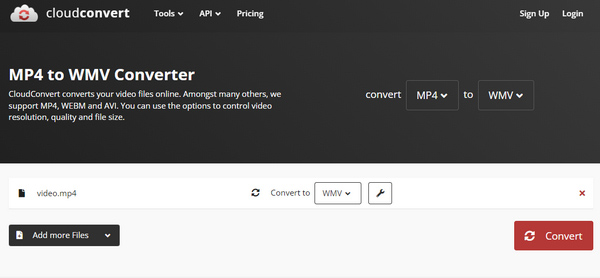
- PRÓS
- Os dados carregados são seguros e protegidos.
- Suporta todos os tipos de conversão de formato de arquivo.
- Carregue arquivos do Google Drive, Dropbox ou OneDrive.
- CONTRAS
- O tamanho máximo do arquivo é de 1 GB.
- Os vídeos convertidos têm marca d'água.
Parte 3. FAQs do Conversor de Vídeo MP4 para WMV
O Windows Media Player pode converter MP4 em WMV?
Não. O Windows Media Player é um reprodutor de vídeo em vez de um software de conversão de vídeo. Você pode somente jogar MP4 no Windows Media Player. Portanto, o software não pode ajudá-lo a converter vídeos MP4 para WMV.
Qual é o melhor, WMV ou MP4?
Os dois formatos são semelhantes em qualidade. Muitas pessoas preferem MP4 a WMV porque o MP4 é compatível com mais reprodutores de mídia. Portanto, se você é um usuário frequente do Windows, pode ser melhor usar o WMV, pois ele foi projetado especificamente para computadores e reprodutores de mídia com Windows.
Por que os arquivos WMV são tão grandes?
Windows Media Video (WMV) é o formato de vídeo padrão para computadores Windows. Normalmente, ele pode conter grandes arquivos de áudio e vídeo para que o tamanho do arquivo seja grande.
Conclusão
Depois de ler este artigo, você pode obter 5 conversores de vídeo para converter MP4 para WMW sem perder qualidade. Você pode verificar seus prós, contras e escolher o seu preferido para fazer as conversões. Se você tiver outras dúvidas ao converter, deixe seus comentários aqui.